年终总结汇报就用动态图表看板多角度展示,气场大,领导秒懂你
作者:smallgang来源:部落窝教育发布时间:2020-12-28 18:02:13点击:2700
编按:
又到了一年一度年终报表轮番上演的时候。如何在一页中动态的多角度展示年终总结汇报?用动态图表看板!动态图表看板,又叫动态仪表盘,可以让汇报气场大、精彩不冗长,领导秒懂你。今天,小E就给大家带来不用任何函数公式,只利用简单的数据透视表制作年终总结动态看板的方法,希望大家2020的收尾工作做得漂亮!
2020年电量已经不足,关于“年终”的话题又多了起来,又到了写年终报告的时候了。给你一份这样的数据,你能做出什么样的年终报告?

年终报告,只是用数据说话是不行的,一定要让“数据自己说话”,如此才能让领导秒懂,才能让汇报气场大,精彩不冗长。数据怎么自己说话?肯定不能用普通的表格、报表,而要借用动态图表看板,多角度展示。你不发一言,数据就说出了你的心声。
下面就是笔者做的这个大屏年终报告看板:

这份动态报表看板其实并不难,不需要输入公式,更不需要写VBA代码,只借助简单的数据透视表。接着往下看,你也能学会这个技能。
第一步、用Excel的透视图功能制作4张报表
· 一年销售趋势图

透视图操作解释:把月份拖动到“轴(类别)”并且把销售量和总价分别拖动到“值”,表示计算每月的销售量和销售额。

需要注意的是,在制作第一张报表时所创建的数据透视表,一定要勾选“将此数据添加到数据模型”。这样在制作后续3张报表时就能够使用同一份数据模型,保证数据一致性和联动性。

接着选中透视图,将报表名称改为“一年销售趋势图”,同时也把工作表改一样的名字。这样我们的第一张报表就初步制作完成了。
· 制作“个人销售龙虎榜”

透视图操作解释:把员工拖动到“轴(类别)”并且把总价拖动到“值”,表示计算每个员工的销售额。

这里要注意的是:在创建数据透视表时,要选择“使用此工作簿的数据模型”,这个“数据模型”也就是我们在制作上一张报表时选择“将此数据添加到数据模型”得到的。

透视图操作解释:类似这种人员比较多的排行榜,一般用条形图(横向柱状图)更直观。排序展示排名前10的员工可以让报表更清晰。最后将报表名称改为“个人销售龙虎榜”。
· 制作“产品销售分布图”

透视图操作解释:一般查看占比最适合使用饼图,可以更直观。这里注意还是要选择“使用此工作簿的数据模型”。最后将报表名称改为“产品销售分布图”。
· 制作“部门销售排行榜”

透视图操作解释:这里虽然是排行榜,但是因为部门不像员工人数那么多,因此也可以使用柱状图来展示。同样,在创建数据透视表时,要选择“使用此工作簿的数据模型”。最后将报表名称改为“部门销售排行榜”。
第二步,制作“年终报告”工作表
新建一个工作表,取名叫“年终报告”,同时把它移到最前面。来到“一年销售趋势图” 工作表,先选中透视图,然后在设计菜单中找到“移动图表”:

在弹出的对话框中选择“对象位于”,选择年终报告,“一年销售趋势图”就转移到年终报告工作表去了。用同样的办法,把“个人销售龙虎榜”、“产品销售分布表”、“部门销售排行榜”的透视图也都转移到年终报告工作表中去,稍微整理一下他们的位置,最终效果如下:

第三步、制作日程表和切片器
· 建立日程表
先随意选中一个透视图,然后在分析菜单栏中找到“插入日程表”,选择月份,点击确定。

· 建立2个切片器
先随意选中一个透视图,然后在分析菜单中找到“插入切片器”,选择部门和产品,点击确定。

第四步、建立切片器和报表的连接
选择产品切片器,单击鼠标右键,选择“报表连接”:

弹出的连接器上把4个报表都勾选上,点击确定。至此,产品切片器就与4个报表都建立联动关系了:
同样,让部门切片器以及日程表都与4个报表建立联动关系。调整各切片器和报表的位置,最终效果如下:

至此,我们的工作已经完成了90%。此时的报表已经可以通过切片器的选择进行联动展示了。
第五步、美化报表
Excel本身提供了很多的报表布局、样式、配色供我们选择,随意点击一张透视图,菜单栏就会增加一个“数据透视图工具”,大家可以选择自己喜欢的美化方案。
下面以“一年销售趋势图”为例,我们简单对报表做一下美化。
1、布局修改为“布局5”,样式修改为“样式6”。布局5的一个特点是会在横坐标轴下方增加展示表格数据。

2、在“一年销售趋势图”工作表里,将透视表的表头改为销售额和销售量,年终报表里的透视图图例也会自动更新。
3、修改报表标题为“一年销售趋势图”,隐藏图表上的所有字段按钮。

4、添加次要纵坐标轴,将主要纵坐标轴标题修改为销售额,次要纵坐标轴标题修改为销售量,这样“一年销售趋势图”就美化完成了。

5、用同样的方式,依次美化其他几个图表,再美化切片器和日程表,调整位置以及大小,整个年终报告就搞定了,来看看最终的样子:

最后的总结:
1. 动态透视图其实就是以生成透视表为基础,用切片器做数据关联,再辅以报表美化工具,最终就能呈现出一个“大屏”动态报表的效果。
2. 制作过程可以先逐个制作单张透视图,把自己想表达的年终数据,用最合适的图表展示,再一起移动到最终的年终报告页上集中展示。
3. 实现动态报表并不难,重要的是你想要表达的内容,动态报表只是一个把你的数据和想法更直观展示的工具。
4. 对于图表的选择,建议:
① 想要表达数据增长,可以用折线图或面积图;
② 想表达数据分布或结构,可以用饼图;
③ 想表达排名,可以用条形图或柱状图。
本文配套的练习课件请加入QQ群:902294808下载。
做Excel高手,快速提升工作效率,部落窝教育《一周Excel直通车》视频和《Excel极速贯通班》直播课全心为你!
扫下方二维码关注公众号,可随时随地学习Excel:
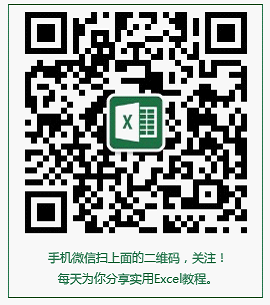
相关推荐:
数据透视表送温暖来了:嘿,鼠标拖两下一次搞定业绩统计和排名!
版权申明:
文本作者smallgang;同时部落窝教育享有专有使用权。若需转载请联系部落窝教育。
